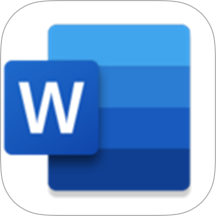Microsoft Word手机版设置文字突出显示的方法
2024-10-15 13:24作者:91下载站
Microsoft Word这款软件提供手机版和电脑版,一般情况下大家常常使用电脑版的Microsoft Word编辑文字内容,而在使用手机版的Microsoft Word的时候,对于某些功能就不知道如何操作,比如我们想要将一些重要的文字突出显示时,那么就需要找到高亮功能,那么在手机版的Microsoft Word中想要设置文字突出显示,需要将菜单栏选项窗口打开,找到其中的突出显示功能即可选择一个喜欢的颜色设置文字高亮,操作的教程方法是非常简单的,如果你需要的情况下可以看看方法教程,希望对大家是有多帮助的。
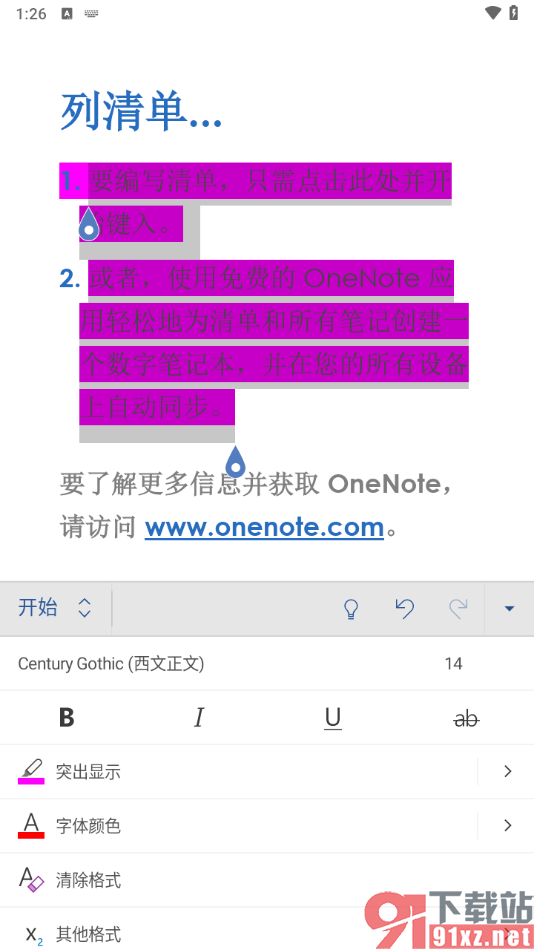
方法步骤
1.当我们将手机上下载安装好的Microsoft Word点击打开之后,在页面上方的位置将【+】这个图标按钮点击打开。
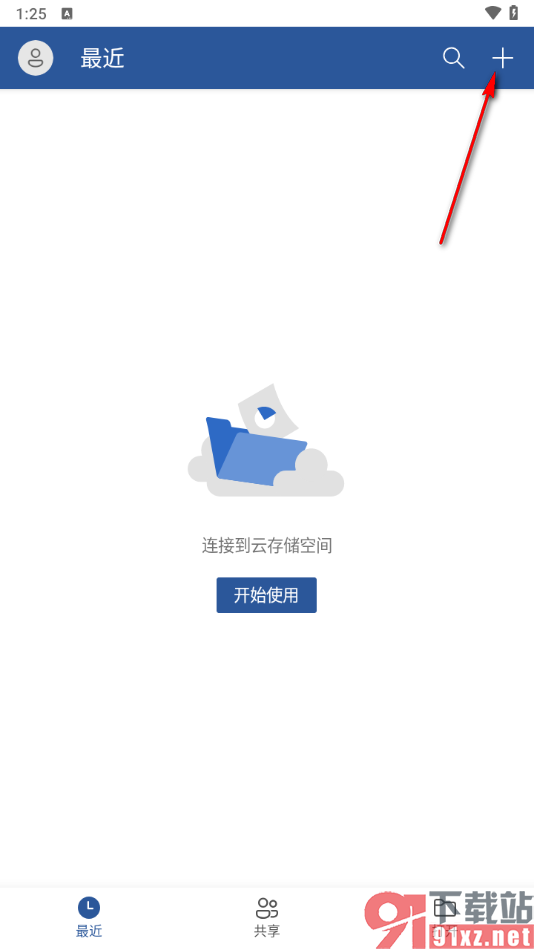
2.来到当前打开的页面上,可以看到有一些模板文档,我们将其中自己喜欢的一个模板样式点击打开进入。
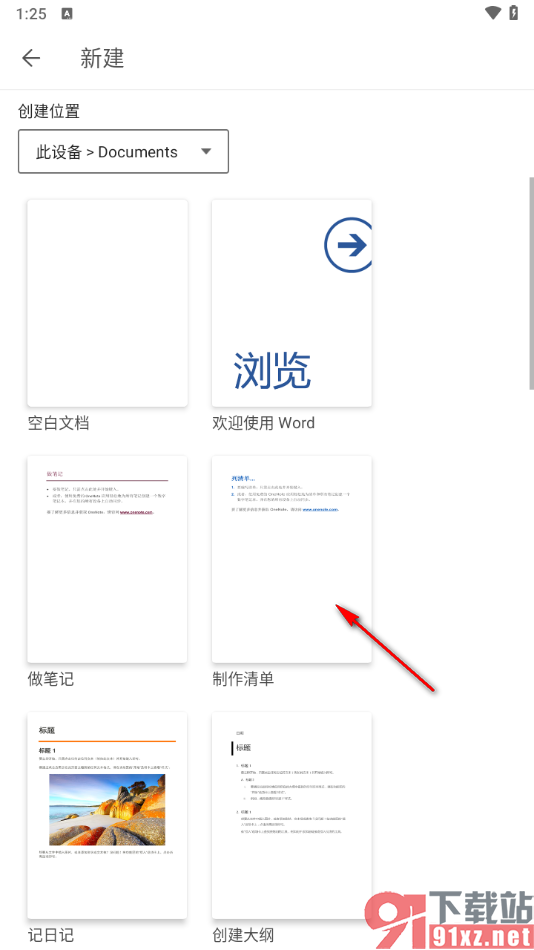
3.当前打开的页面上,将需要设置的文字选中,再点击下方的箭头按钮,如图所示。
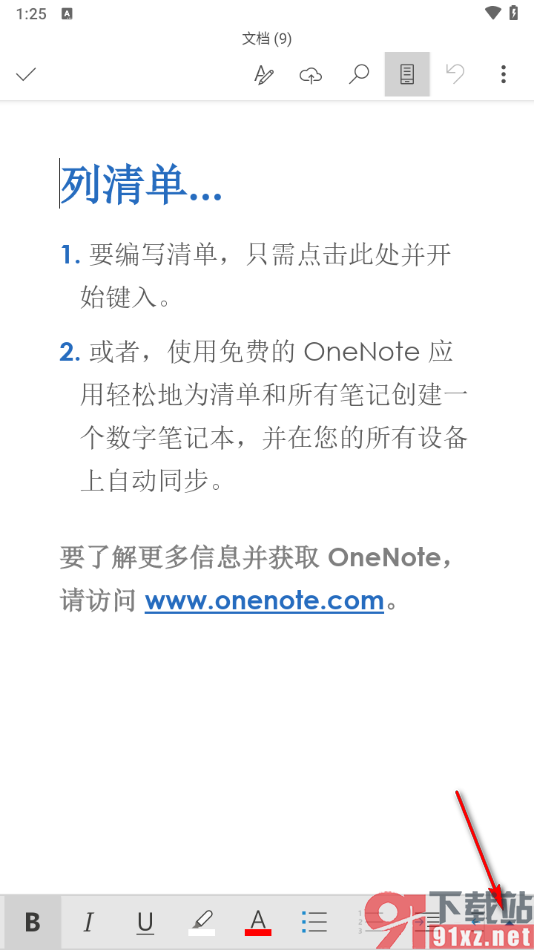
4.随后,在打开的页面上出现了一些选项,我们将内容选项滑动操作,找到其中的【突出显示】的选项,将其点击打开。
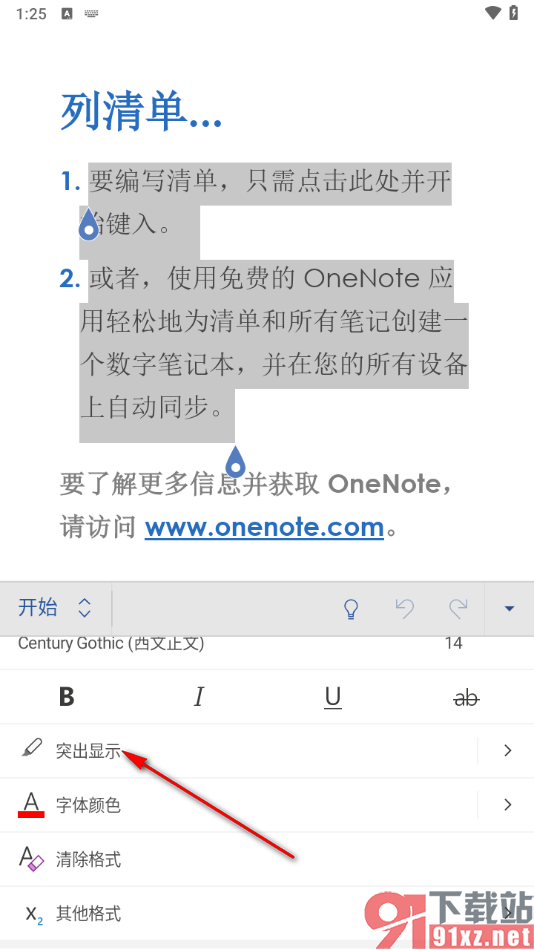
5.这时候,我们就可以找到一个自己喜欢的颜色将文字内容设置成高亮显示,如图所示。
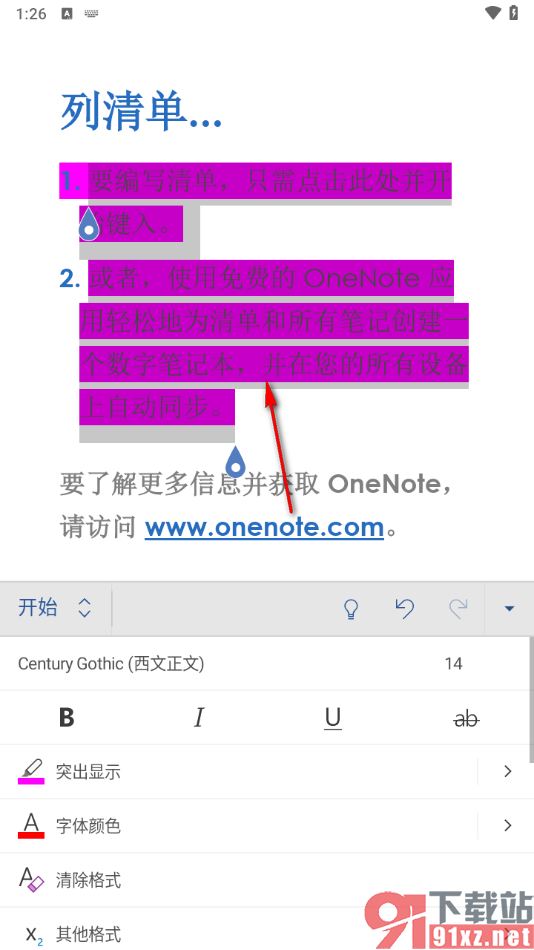
Microsoft Word是一些小伙伴目前正在使用的文档编辑软件,我们在使用这款软件的过程中需要将文字内容设置成高亮显示,那么就可以通过上述小编分享的教程方法找到突出显示功能即可选择一个颜色设置,只需要几个步骤就可以完成设置,感兴趣的话就来试试吧。